Kāpēc Wi-Fi izslēdzas uz klēpjdatora un ko darīt, lai to labotu

- 3086
- 876
- Charles McDermott
Ja jūs saskaraties ar faktu, ka Wi-Fi pastāvīgi izslēdzas klēpjdatorā dažādos intervālos, parasti varat viegli izdomāt, kāpēc tas ir, un atrisināt problēmu.
Šajā instrukcijā detalizēti par to, kādus iemeslus var atvienot Wi-Fi klēpjdatorā un kā to novērst. Tas var būt arī noderīgi: ko darīt, ja Wi-Fi nedarbojas pie klēpjdatora.
- Mēs nosakām, kur meklēt problēmu
- Wi-Fi izslēgšanas korekcija klēpjdatorā
- Ja maršrutētāja vai pakalpojumu sniedzēja iemesls
Mēs nosakām, kur meklēt problēmas cēloņus
Pirmkārt, es iesaku precīzi noteikt, kur ir problēma: klēpjdatorā vai ar pašu Wi-Fi tīklu un, iespējams, ar maršrutētāju vai no interneta pakalpojumu sniedzēja. Lai to izdarītu, pievērsiet uzmanību šādiem punktiem:
- Vai Wi-Fi savienojums turpina darboties tajos pašos brīžos citās ierīcēs, vēlams fiziski atrodas tajā pašā vietā kā klēpjdators. Ja viss ir kārtībā citās ierīcēs, iespējams, ka šī lieta joprojām atrodas klēpjdatorā. Ja citās ierīcēs pazūd internets, izmantojot Wi-Fi, lieta ir vai nu maršrutētājā (kā arī vairākos citos faktoros, kurus mēs arī ņemsim vērā), vai arī no pakalpojumu sniedzēja.
- Pazūd Wi-Fi savienojums (tas ir, tas ir nepieciešams atkārtoti atlasīt tīklu un izveidot savienojumu ar to) vai Wi-Fi savienojums paliek aktīvs, bet piekļuve internetam pazūd? Ja pirmā iespēja ir visās ierīcēs, tas acīmredzami ir maršrutētāja, tā atrašanās vietas vai kaimiņu tīklu jautājums. Ja otrais ir visās ierīcēs, tad problēma var būt maršrutētājā, pakalpojumu sniedzēja kabelī vai no pakalpojumu sniedzēja aprīkojuma puses.
Faktiski ir iespējamas dažādas iespējas, taču, ja ir pieņēmumi par tieši to, kur problēma ir tā, ka bezvadu tīklā ir atvienots Wi-Fi vai internets, vispirms varat pievērst uzmanību galvenajām ierīcēm (klēpjdatoram vai Wi-Fi maršrutētājam), un Ja viņi nepalīdzēja, pārejiet pie šādiem risinājumiem. Ja iepriekš aprakstītais iepriekš jums šķita pārāk sarežģīts, jūs varat vienkārši palaist garām šos punktus un veikt aprakstītās darbības secībā: tās atrodas no vienkāršas līdz sarežģītākām un efektīvākām problēmas risināšanai līdz reti sastopamākām metodēm.
Pirms sākat, vēl viena nianse: ja klēpjdatora WI -FI izslēgšana notiek augstas aktivitātes laikā citās ierīcēs, kas savienotas ar maršrutētāju - tālruņiem, datoriem, spēļu konsolēm (tiek lejupielādēti apjomīgi faili, it īpaši caur torrent tiešsaistes video video un līdzīgi) tiek veikti), tad iemesls var būt tas, ka maršrutētājs netiek galā ar slodzi - tas notiek ar lētiem masas modeļiem.
Wi-Fi izslēgšanas korekcija klēpjdatorā
Ja mēs pieņemam, ka problēma ir no klēpjdatora, tad mēs varam veikt šādas darbības, atkarībā no situācijas.
Ja WI -FI savienojums ir izslēgts, ir paveikts komunikācija ar maršrutētāju, un jums ir jāpārveido bezvadu tīkls
Aprakstītajā scenārijā ir iespējami vienkārši problēmas iemesli:
- Wi-Fi maršrutētāja atrašanās vieta, kas neļauj nodrošināt pārliecinātu signāla saņemšanu. Metāla vai dzelzsbetona konstrukciju klātbūtne, elektriskie tīkli starp klēpjdatoru un maršrutētāju.
- Kaimiņu un citu šķēršļu bezvadu tīklu ietekme.
Lai noskaidrotu, vai iemesls ir, ja iespējams, mēģiniet pārbaudīt, vai problēma atkal parādīsies, ja strādājat aiz klēpjdatora tiešā skatā no maršrutētāja. Ja problēma ir pazudusi, varat mēģināt mainīt bezvadu maršrutētāja atrašanās vietu. Varat arī mēģināt izvēlēties bezmaksas Wi-Fi kanālu maršrutētājā, ja jūs "redzat" daudz tīklu.
Ja nav atkarības no klēpjdatora atrašanās vietas, bet mēs neierosinām problēmas ar Wi-Fi maršrutētāju, no klēpjdatora mēģiniet rīkoties šādi:
- Ja klēpjdatoram manuāli neinstalējāt Wi-Fi draiverus, atrodiet klēpjdatora ražotāja vietni un sadaļā "Atbalsts", lejupielādējiet modeļa bezvadu adaptera vadītājus un pēc tam tos instalējiet. Ja oficiālajā vietnē ir autovadītāji, nevis Windows versijai (bet tikai vecākam vai otrādi), kuru esat instalējis, joprojām mēģiniet tos instalēt - parasti viņi strādā.
- Dodieties uz ierīces pārvaldnieku (par to jūs varat nospiest Win+R taustiņus uz tastatūras, ievadiet Devmgmt.MSC un nospiediet Enter), pēc tam sadaļā "Tīkla adapteri" Atrodiet savu Wi-Fi adapteri (parasti nosaukumā ir vārdi Wi-Fi vai bezvadu) un noklikšķiniet uz tā divreiz.

- Cilnē Barošanas avots atvienojiet punktu "Ļaujiet šīs ierīces izslēgšanai ietaupīt enerģiju" un piemērot iestatījumus.
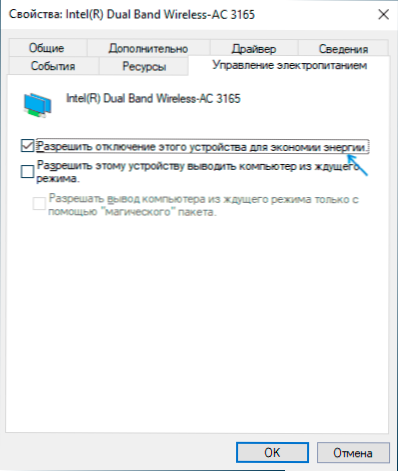
- Dodieties uz vadības paneli un paziņojumu laukā atveriet vienumu "Power" (vai noklikšķiniet uz akumulatora ikonas un atlasiet līdzīgu vienumu). Pretī izvēlētajai barošanas avota ķēdei noklikšķiniet uz "Iestatot barošanas ķēžu".
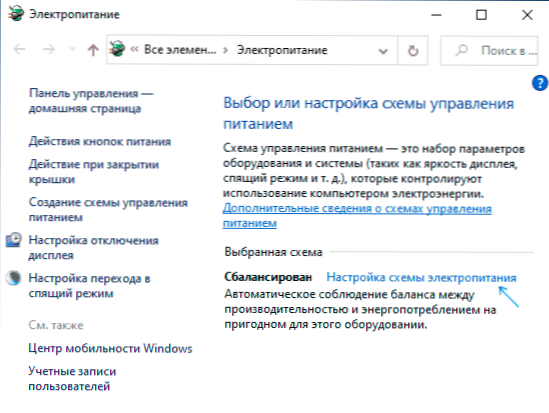
- Nākamajā logā noklikšķiniet uz "Mainiet papildu jaudas parametrus".
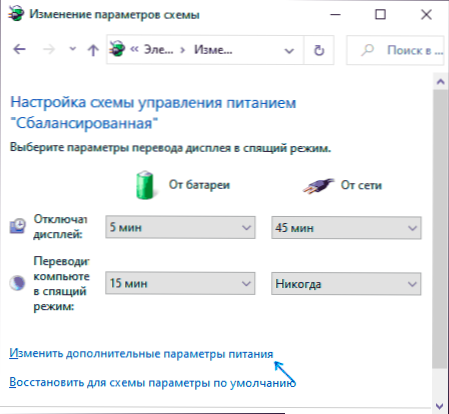
- Bezvadu tīkla adaptera parametros rindkopā "Energy Incages", iestatiet "maksimālo veiktspēju" un piemēro iestatījumus.
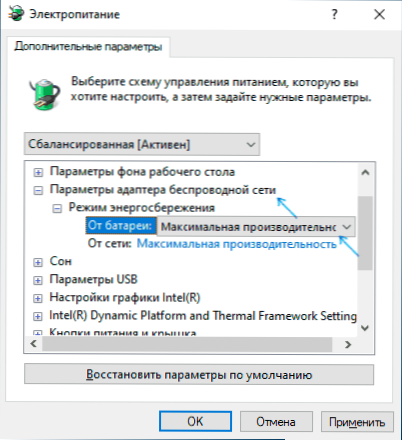
- Ja jums ir Windows 10 vai 8.1, un problēma parādās tikai pēc miega režīma vai pēc “darba pabeigšanas”, izmantojot sākuma izvēlni, bet neparādās tūlīt pēc atsāknēšanas, izslēdziet gibernāciju.
- Ja Wi-Fi ir atvienots visās ierīcēs, savienojot vienu konkrētu ierīci, mēģiniet atrast WMM parametru papildu bezvadu iestatījumos Wi-Fi Wi-Fi tīmeklī un izslēdziet to un izslēdziet to un izslēdziet to.
Aprakstīto darbību beigās novērojiet, vai Wi-Fi izslēdzas problēmas turpina parādīties vēlreiz.
Gadījumā, ja Wi-Fi tīkls joprojām ir aktīvs, bet piekļuve internetam pazūd
Norādītajā scenārijā, pirmkārt, mēģiniet instalēt adaptera WI -FI amatpersonas, kā tas ir iepriekšējās sadaļas pirmajā rindkopā, pēc tam izslēdziet visus trešās daļas pretvīrusu, ja to izmanto, tad VPN pakalpojumi un arī pagriezieties pie starpniekservera. Tad mēs novērojam arī tīkla izturēšanos.
Ja slēgšana turpinās, mēģiniet lejupielādēt Adwcleaner utilītu no oficiālās vietnes https: // ru.Ļaunprātīgas programmatūras.Com/adwcleaner/, iestatiet iestatījumus parametros parametros, kā redzams zemāk esošajā ekrānuzņēmumā, un pēc tam sāciet skenēt un tīrīt sistēmu.
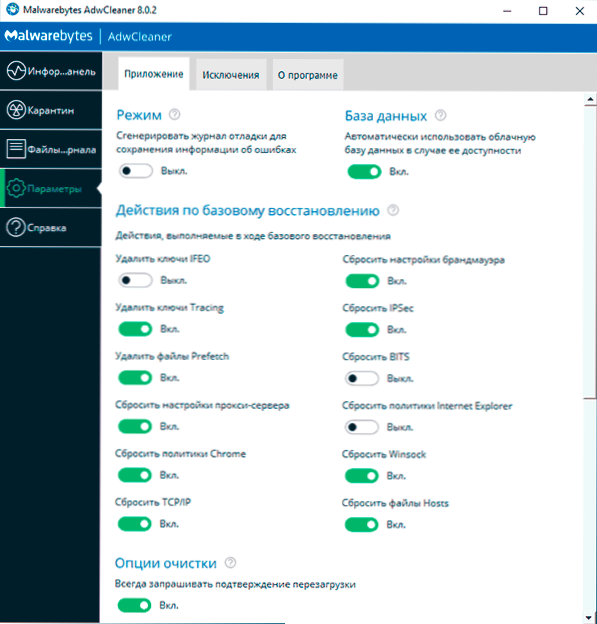
Pēc skenēšanas, tīrīšanas un datora pārstartēšanas pārbaudiet, vai problēma ir atrisināta. Ja datorā ir instalēts Windows 10, mēģiniet nomest arī tīkla parametrus.
Atvienošanās notiek Wi-Fi maršrutētāja vai pakalpojumu sniedzēja vainas dēļ
Когд проб pozi набюююас с сānā сlā ро рānā ил провйдера, тēķis а лоне и друих устройствах. Bet pa tālruni to var nemanāmi, ja tas automātiski pārslēdzas uz mobilo tīklu. Kāds varētu būt maršrutētāja līmeņa iemesls:
- Problēmas ar barošanas avotu (slikts strāvas kabeļa savienojums, bojājumi, nenopietni vai bojāts barošanas avots).
- Ja Wi-Fi tīkls joprojām ir aktīvs, bet piekļuve internetam pazūd, iemesls var būt slikts pakalpojumu sniedzēja tīkla kabeļa vai bojājuma savienojums.
- Spēcīga pārkaršana, Wi-Fi maršrutētāja aparatūras darbības traucējumi.
- Problēmas ar maršrutētāja programmaparatūru. Šajā gadījumā ir jēga doties uz maršrutētāja iestatījumiem un pārbaudīt, vai ir pieejama jauna programmaparatūra (parasti mūsdienu maršrutētāji zina, kā pārbaudīt to pieejamību un instalēt).
- Ir arī īpaši (bet ne pārāk reti) gadījumi: piemēram, maršrutētāja iekšpusē apmetušies mājas kukaiņi un viņu iztikas līdzekļi ir sakārtoti.
Visos gadījumos nākamā vienkāršā metode var palīdzēt (ja Wi-Fi atvienošana notiek diezgan bieži): mēs strādājam internetā un novērojam internetu, Wi-Fi, vietējo tīklu un enerģijas ķēdes indikatorus internetā. Ja ar klints:
- Visi rādītāji iziet - acīmredzot kaut kas ar enerģijas vai aparatūras darbības traucējumiem. Dažreiz - darba neveiksmes, ko izraisa programmaparatūra ar kļūdām.
- Interneta savienojuma rādītāji vai pakalpojumu sniedzēja kabeļu roblēmu savienošana ar kabeli, kaut kas nepareizs no pakalpojumu sniedzēja puses, retos gadījumos-kaut kas nepareizi ar programmaparatūru. Dažreiz kaut kas nav kārtībā ar interneta savienojuma iestatījumiem maršrutētājā.
- Wi-Fi indikators iziet kaut kas dīvains, visticamāk, aparatūra vai problēmas ar programmaparatūru.
Ar nosacījumu, ka visas iespējas ir izslēgtas, no jūsu interneta pakalpojumu sniedzēja ir iespējama noteiktas problēmas (šajā gadījumā mēs redzēsim interneta savienojuma atvienošanu ar aktīvo Wi-Fi). Ja viņi ir parādījušies nesen, var veikt dažus dienesta darbus, un drīz vien Wi-Fi izslēgšana klēpjdatorā pati par sevi tiks atļauta.
Ja problēma tiek novērota ilgu laiku, bet citiem mājas iedzīvotājiem viss darbojas pareizi, vēlreiz pārbaudiet visus jūsu Wi-Fi maršrutētāja iestatījumus un pārbaudiet tos ar pakalpojumu sniedzēja piedāvātajiem parametriem, mēģiniet mainīt LAN adrese maršrutētājā (kopš 192.168.Viens.1 līdz 192.168.0.1 vai otrādi, atkarība no pašreizējā - problēma ir iespējama, ja sakrīt ar pakalpojumu sniedzēja un jūsu maršrutētāja aprīkojuma adresēm), pārliecinieties, vai pakalpojumu sniedzēja interneta kabelis ir labā stāvoklī visā tā garumā. Ja ir kāda iespēja, pārbaudiet, vai notiks izslēgšana, izmantojot citu Wi-Fi maršrutētāju.
Un, protams, jūs varat pēc iespējas vairāk, pēc iespējas vairāk un norādot, kā tieši Wi-Fi ir atvienots uz klēpjdatora zemāk komentāros, aprakstiet citu ierīču izturēšanos un, iespējams, dažus modeļus un modeļus, un Es centīšos palīdzēt.

